며칠 전에 티스토리 스킨 변경으로
구글 광고 코드 삽입이며 구글 서치 콘솔 등록까지
예전에 적용했던 것들을 다시 등록해주었다.
이번에는 구글 서치 콘솔에 '다시' 등록하는 법을 알아보자.
(참고로 티스토리 개설 후 초반에 구글 서치콘솔을 등록했기 때문에 최초로 등록하는 방법과 좀 다를 것이다.)
1. 구글 서치 콘솔 플러그인 등록

2. 구글 서치콘솔 티스토리 계정 연결하기


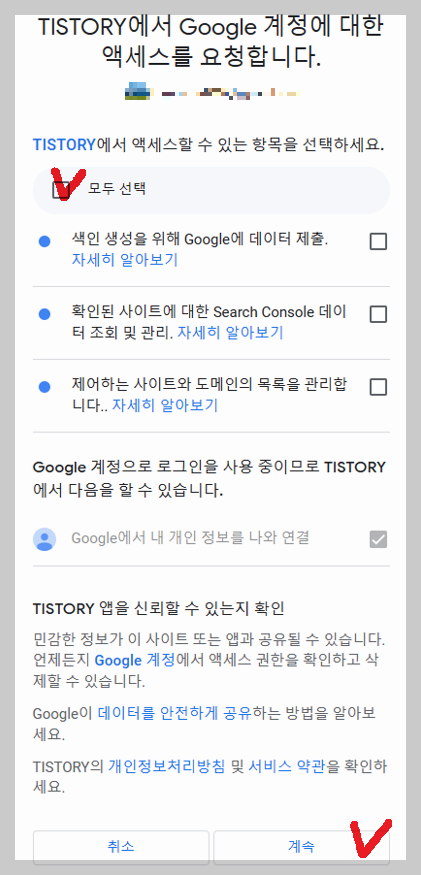
3. 티스토리 계정과 연결 완료 확인

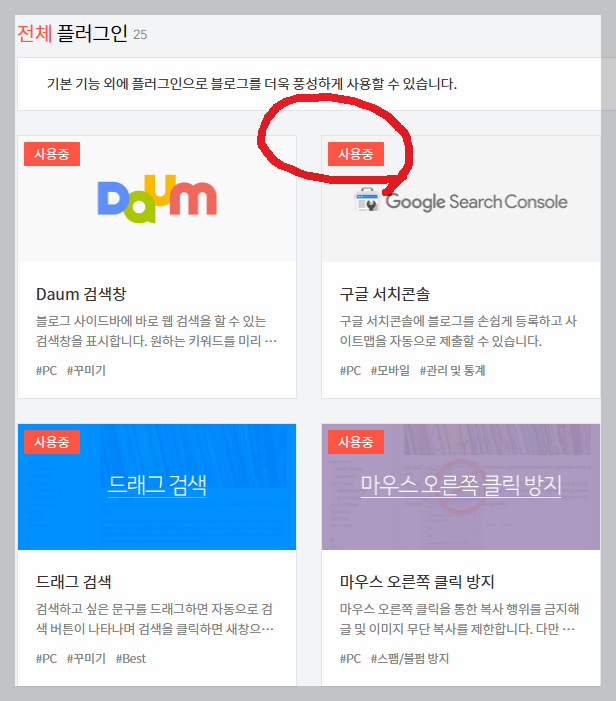
4. 구글 서치콘솔 바로가기
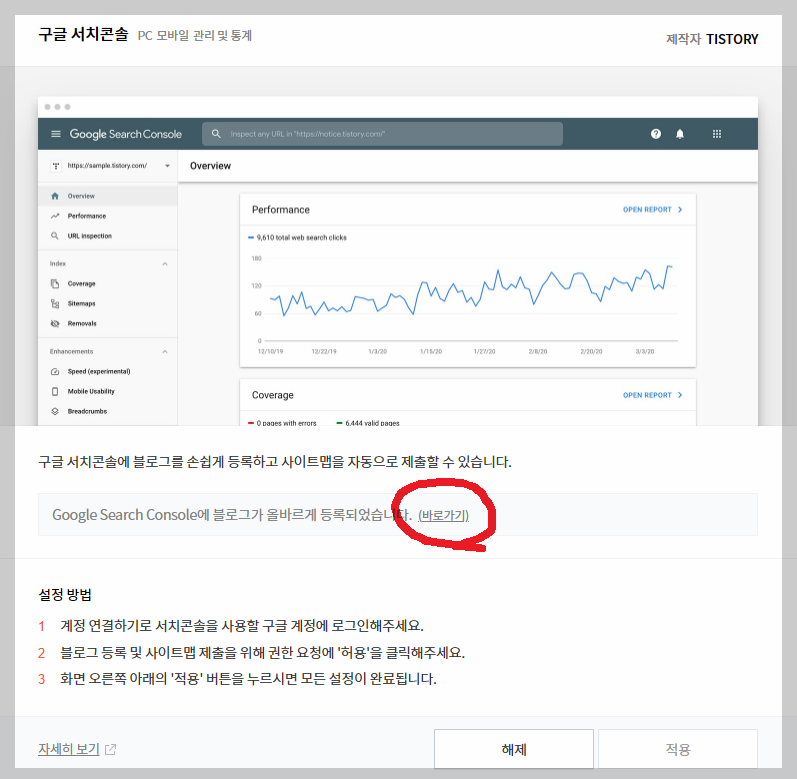
5. sitemap, rss 등록
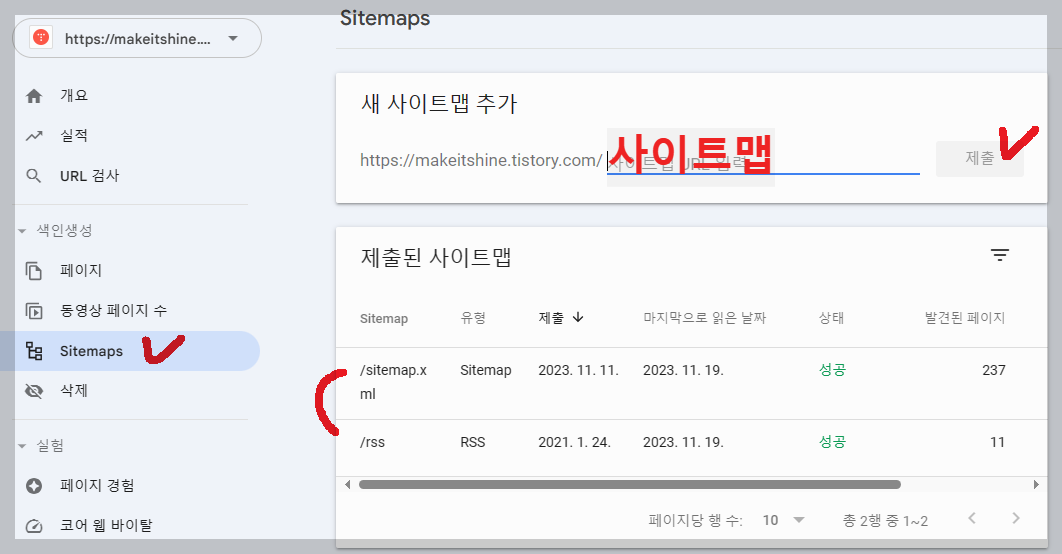
사이트맵 부분에 sitemap.xml 과 rss를 입력하고 제출을 하면
아래 제출된 사이트맵에 노출이 된다.
나는 초반에 작업을 해놔서 이미 등록이 되어 있었다.
6. 구글 색인 생성 요청
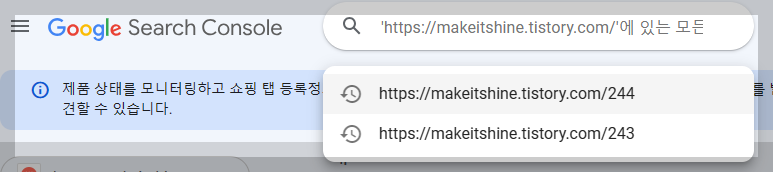
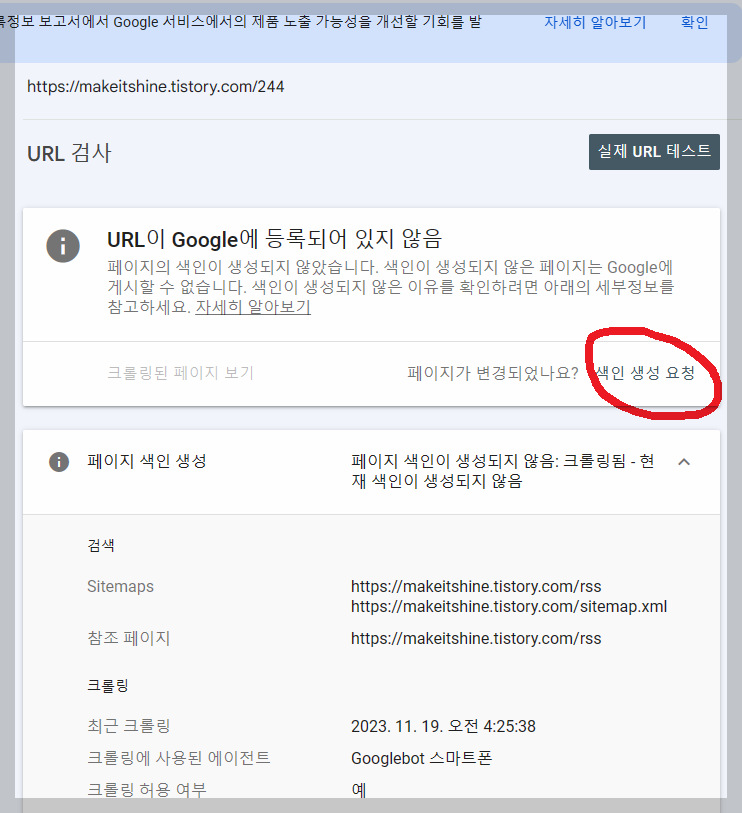
최근에 등록한 글 주소를 하나 검색해서
url 이 구글에 등록되어 있는지 확인해본다.
url 등록이 되어 있지 않으면 그림처럼 색인 생성 요청 버튼이 보일것이다.
색인 생성 요청 버튼을 눌러준다.
구글 서치콘솔에 등록하는 것은 아마 신규 등록하는 것과는 다를 것이다.
나는 초반에 등록했던 적이 있기 때문에
이미 정보가 들어가 있었다.
구글 검색 최적화를 마쳤으니
이제 네이버 검색 최적화를 적용할 차례다.
▼ 관련 글 보기
티스토리 스킨 변경하면 수익 '0'이 되는 이유
티스토리 꾸미기에 요즘 관심이 많아 이것저것 시도해보려 하는 중이다. 그러다 어떤 블로그를 보고 티스토리 스킨을 아무생각 없이 변경하게 됐다. (이때만 해도 무슨일이 펼쳐질지는..) 좀더
makeitshine.tistory.com
▼ 관련 글 보기
구글 애드센스 광고 코드 삽입 방법
며칠 전 하지 말아야 할 스킨변경으로 구글 애드센스 수익이 '0'이 되는 구간을 경험했다. 수많은 검색을 통해 스킨 변경 후 그동안 내가 스킨에 적용한 여러가지 장치들이 초기화됐다는 걸 알고
makeitshine.tistory.com
'알아두면 쓸데있는 지식' 카테고리의 다른 글
| [한국정보인증] 범용 공동인증서 만들기 (4) | 2023.11.27 |
|---|---|
| 네이버 서치 어드바이저 등록하는 법 (2) | 2023.11.21 |
| 구글 애드센스 광고 코드 삽입 방법 (0) | 2023.11.16 |
| 티스토리 스킨 변경하면 수익 '0'이 되는 이유 (0) | 2023.11.14 |
| 티스토리에 인스타그램 연결하는 법(쉬움주의) (2) | 2023.11.13 |